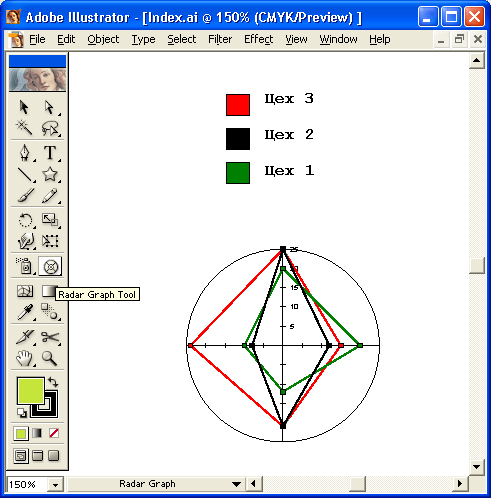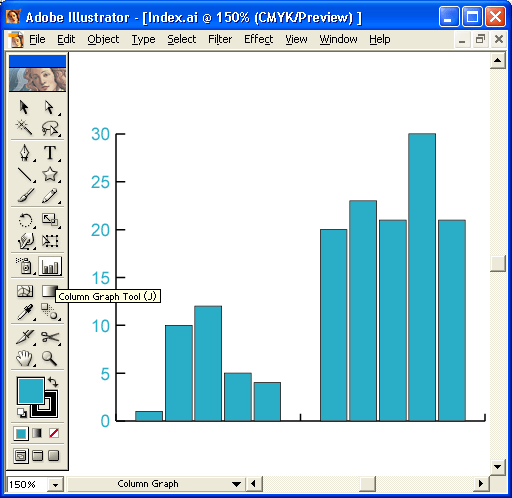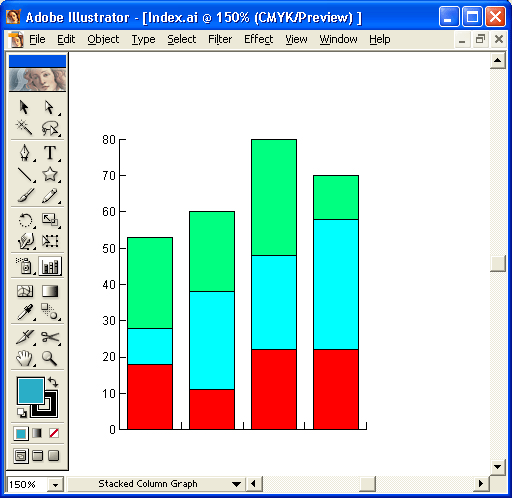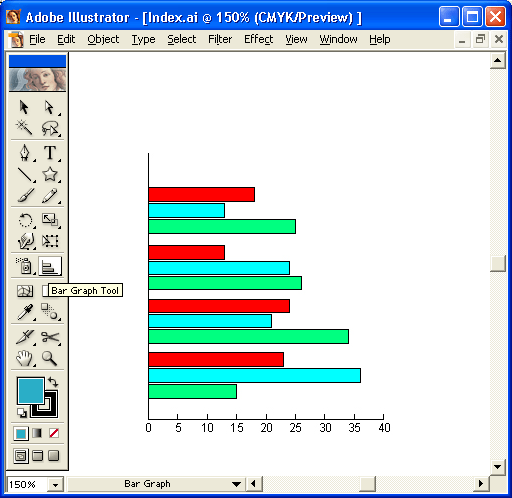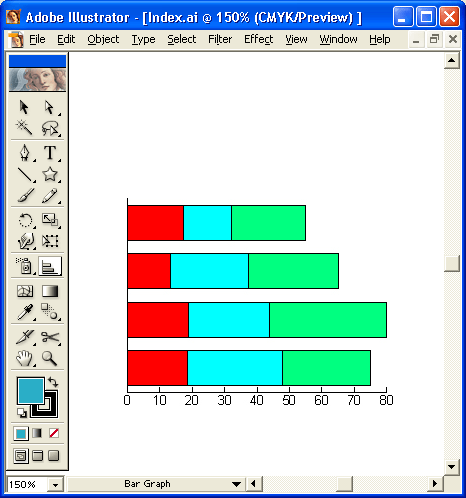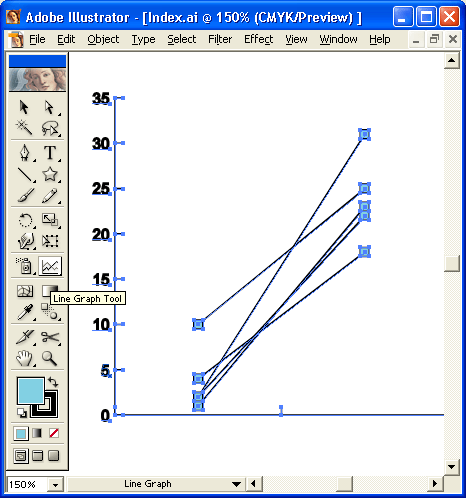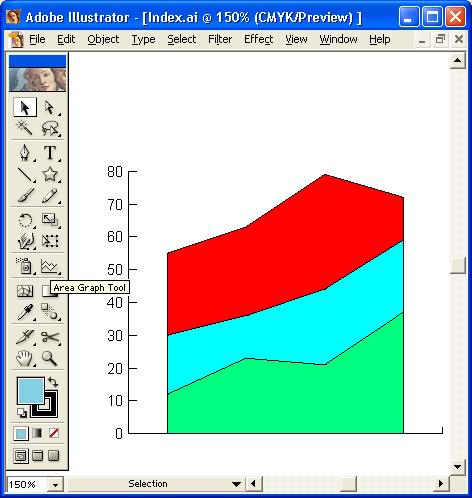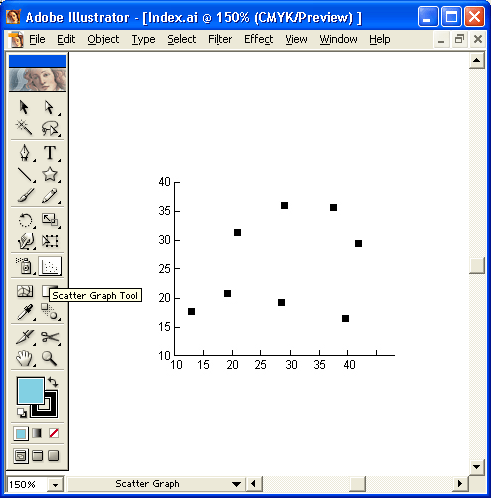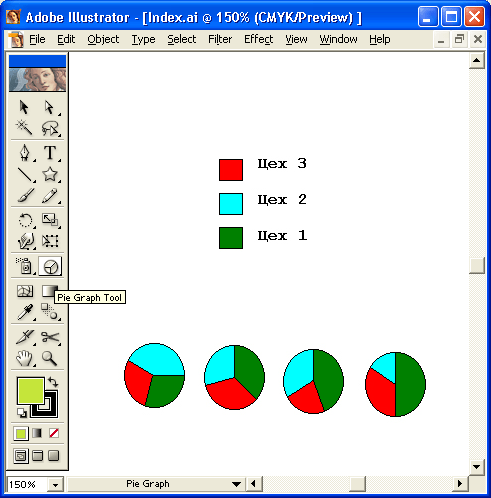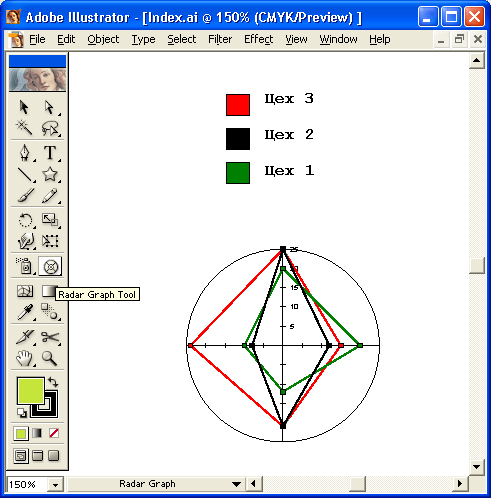1. Работа с диаграммами
ГЛАВА 12
ИНФОРМАЦИОННАЯ ГРАФИКА (ДИАГРАММЫ)
В современной рекламе, для которой характерно постоянное обращение не только к чувству зрителя, но и к его разуму, довольно часто используются всевозможные диаграммы и графики.
И это касается не только рекламы, например, вычислительной техники, обращенной действительно к людям понимающим и ценящим толково интерпретированную информацию, но даже рекламы, скажем, жевательной резинки (без которой, как известно, "...нарушается кислотно-щелочной баланс...").
Программа Adobe Illustrator располагает специальным инструментом, который позволит при разумном использовании создать лаконичные, элегантные и грамотные диаграммы.
Один из важных моментов при создании диаграмм состоит в ясном представлении их "выразительных способностей". Выбор типа диаграммы зависит в значительной степени от вида цифровой информации и задачи, которая на него возлагается: сравнение отдельных данных, динамика одного или нескольких процессов и т. д.
Программа Adobe Illustrator предлагает на выбор девять типов диаграмм.
- Тип Column (Вертикальные полосы) — вертикальная полосковая диаграмма, задача которой — отобразить для сравнения два или более значений с помощью полос, длина которых пропорциональна значению (рис. 12.1). Этот тип диаграммы можно использовать, например, для сравнения различных групп населения за разные годы.
- Тип Stacked Column (Вертикальный стек) — слитная вертикальная полосковая диаграмма, задача которой — отобразить для сравнения не только два или более значений с помощью полос, но и показать соотношение этих полос к целому (рис. 12.2). Можно использовать такой тип диаграммы, например, для сравнения различных групп населения не только в разные годы, но и по отношению к сумме этих групп.
Рис. 12.1. Кнопка инструмента и пример диаграммы типа Column
Рис. 12.2. Кнопка инструмента и пример диаграммы типа Stacked Column
- Тип Ваr (Горизонтальные полосы) — тот же тип диаграммы, что и Column (Вертикальные полосы), но располагаемый горизонтально (рис. 12.3). Этот тип можно использовать для сравнения нескольких значений, связанных с временными параметрами, например для сравнения быстродействия процессоров компьютеров.
Рис. 12.3 . Кнопка инструмента и пример диаграммы типа Ваr
- Тип Stacked Bar (Горизонтальный стек) — тот же тип диаграммы, что и Stacked Column (Вертикальный стек), но располагаемый горизонтально (рис. 12.4). Этот тип можно использовать для сравнения нескольких значений, связанных с временными параметрами, например сравнение быстродействия компьютеров с учетом вклада процессора, обращения к дискам и т. д.
- Тип Line (Линейный график) — линейная диаграмма, задача которой — отобразить динамику изменения дискретных значений в определенные интервалы времени (рис. 12.5). Этот тип диаграммы часто используется, например, для представления динамики курса валют.
- Тип Area (Аддитивный график) — плоскостная диаграмма, основанная на линейной, с той разницей, что площадь под каждой линией также имеет смысловое значение (рис. 12.6). Этот тип можно использовать, например, для представления товарооборота различных стран. Общая площадь будет соответствовать общему товарообороту.
- Тип Scatter (Точечная диаграмма) — диаграмма рассеяния, которая может применяться для отображения данных, отклоняющихся от какого-либо значения (рис. 12.7).
Рис. 12.4. Кнопка инструмента и пример диаграммы типа Stacked Bar
Рис. 12.5 . Кнопка инструмента и пример диаграммы типа Line
Рис. 12.6. Кнопка инструмента и пример диаграммы типа Area
Рис. 12.7. Кнопка инструмента и пример диаграммы типа Scatter
- Тип Pie (Круговая диаграмма) — круговая диаграмма, применяемая для отображения процентного содержания составных частей по отношению к целому (рис. 12.8).
Рис. 12.8. Кнопка инструмента и пример диаграммы типа Pie
- Тип Radar (Радар) — "паутинная" диаграмма, которая может применяться для отображения сравнительных значений во времени или по категориям (рис. 12.9).
Рис. 12.9. Кнопка инструмента и пример диаграммы типа Radar
gl12-6.jpg
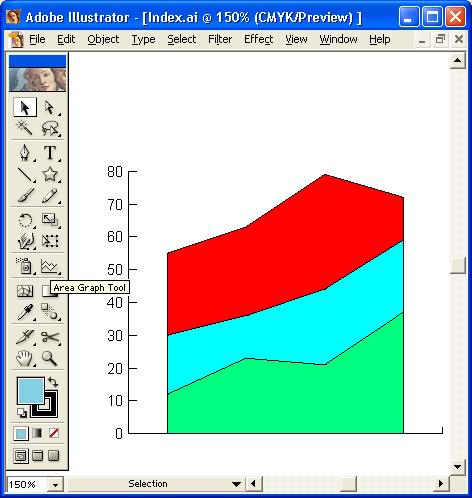
12.1.gif
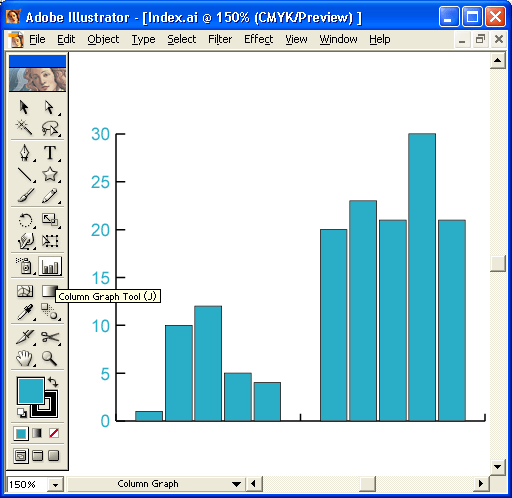
12.2.gif
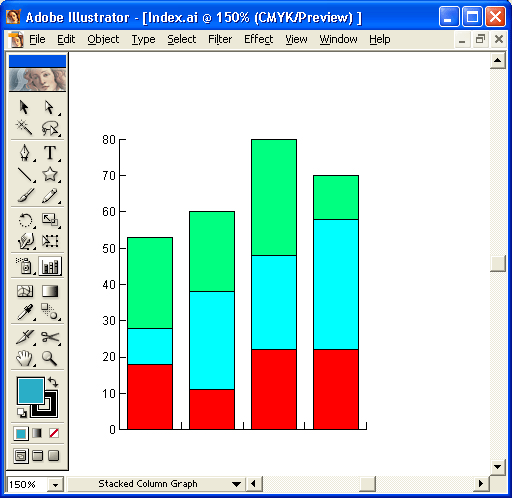
12.3.gif
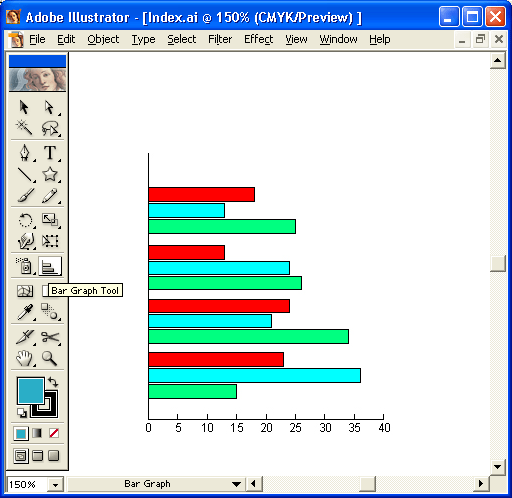
12.4.gif
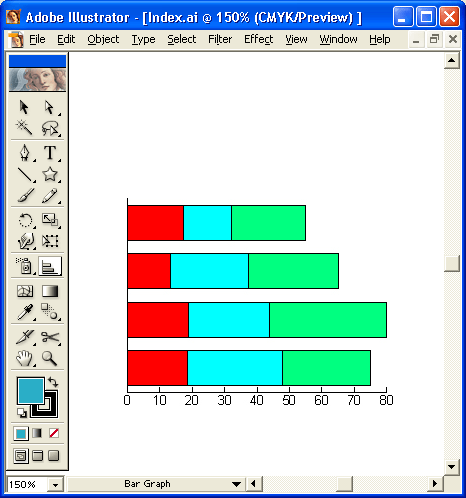
12.5.gif
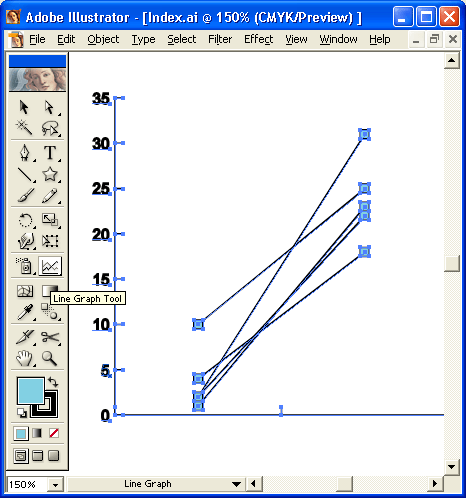
12.7.gif
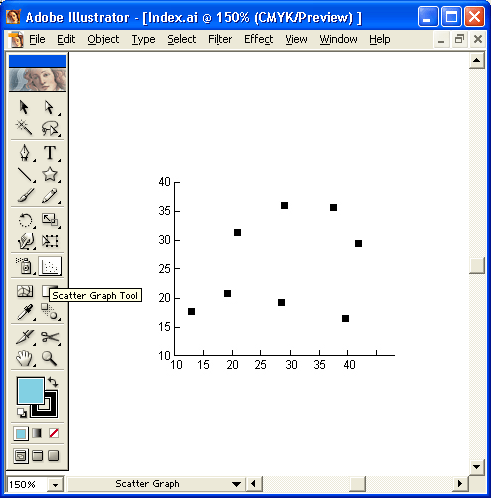
12.8.gif
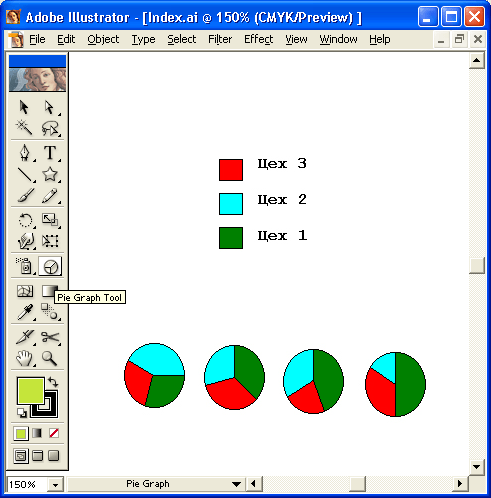
12.9.gif